Hoe een Galaxy apparaat gebruiken om toegang te krijgen tot noodcontacten en medische gegevens
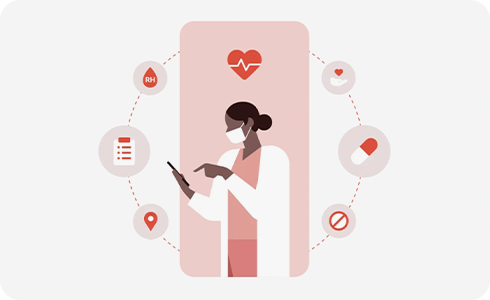
Zo registreer je een noodcontact
Zo voer je je medische gegevens in
Zo neem je contact op met een noodcontact
Zo bekijk je medische informatie
Opgelet: de schermen kunnen er anders uitzien afhankelijk van het model en de display-instellingen.
Bedankt voor je feedback!
Gelieve alle vragen te beantwoorden.

































